안녕하세요,
이번 포스팅에서는 GIS 소프트웨어에서 대표적으로 활용되는 데이터 확장자(파일 유형)와 그에 따른 불러오기 방법에 대해 알아보겠습니다.

GIS를 처음 접하게 되시면 생소한 확장자명에서부터 혼란이 오실 수 있어요.
QGIS가 지원하는 확장자명은 GeoPackage, SpatiaLite, Shapefile, Tiff, Tif, NetCDF, CSV 등으로 다양하고, 환경에 따라 주로 사용하는 확장자가 다르겠지만 일반적으로 가장 많이 사용되는 것은 Shapefile, Tif file, CSV file 입니다.
그럼 Shpaefile, Tif file, CSV file을 차례로 살펴보도록 하겠습니다.
1) Shapefile
Shapefile은 ArcGIS 소프트웨어를 개발하고 현재까지 운영해오고 있는 Esri사에서 만든 벡터(Vector) 파일 유형으로, 공간 정보와 속성정보를 결합하고 편집하는 데 매우 유용합니다. Shapefile는 소프트웨어에 불러올 때에 .shp 확장자를 가진 파일 하나만을 단독으로 불러와서는 열리지 않으며, 파일 생성 시 자동으로 생성된 최소 3개에서 많게는 8개의 (같은 제목의) 다른 확장자들과 함께 불러와야만 열린다는 것이 특징입니다. 다음은 필수적인 파일 3개입니다. (출처: https://docs.qgis.org/2.14/ko/docs/user_manual/working_with_vector/supported_data.html#esri-shapefiles)
- 피처 도형을 담고 있는 .shp 파일
- dBase 서식으로 속성을 담고 있는 .dbf 파일
- 인덱스 .shx 파일
Shapefile을 열어보는 연습을 하기 위해 아래 사이트에 접속하여 베트남 국가 지도 파일을 다운로드해주세요.
https://data.humdata.org/dataset/cod-ab-vnm
Viet Nam - Subnational Administrative Boundaries - Humanitarian Data Exchange
[{"value": 35, "date": "2022-04-18"}, {"value": 46, "date": "2022-04-25"}, {"value": 41, "date": "2022-05-02"}, {"value": 55, "date": "2022-05-09"}, {"value": 21, "date": "2022-05-16"}, {"value": 37, "date": "2022-05-23"}, {"value": 24, "date": "2022-05-30
data.humdata.org

위와 같은 이름의 zip 파일을 다운받아 압축을 풀어줍니다.
zip 파일의 경우 QGIS 창에 그냥 끌어다 놓아도 열리지만 Shapefile의 속성을 이해하기 위한 과정으로서 이해합니다.

풀어진 압축 파일을 보면 같은 파일명의 다른 확장자 파일이 8개씩 들어있는 것을 확인할 수 있습니다.
이 때 우리가 쓰는 파일이 .shp 파일이라고 해서 .shp 파일만 끌어다 놓으시면 파일이 열리지 않습니다.


위와 같이 8개를 모두 선택하여 QGIS 좌측 레이어창 혹은 메인 화면에 끌어다 놓으셔야 3개의 똑같은 파일이 열립니다.
모두 같은 파일이니 두 개는 우클릭 > 레이어 삭제 눌러주셔도 무방합니다.
지난 포스팅에서 추가한 구글맵 위에 저희가 개인적으로 다운로드한 베트남 국경 지도가 열렸습니다.
2) Tif file
.tif는 대표적인 래스터(raster) 파일 유형의 확장자입니다. GIS에서 사용되는 파일들은 대부분 벡터 아니면 래스터 파일입니다. 뒤에 설명할 CSV 파일도 결국은 CSV 파일 내 정보를 활용한 벡터 레이어가 됩니다.
Tif file은 Shapefile과 달리 간단히 불러올 수 있습니다.
파일 생성 시 하나의 파일만이 생성되기 때문에 그대로 QGIS 화면에 끌어다 놓으시면 편리하게 열어보실 수 있습니다.
다음의 웹사이트로 이동하여 2020년 베트남 총 인구 수 데이터를 Tif file로 다운로드하여 QGIS 창에 끌어다 놓아줍니다.
https://hub.worldpop.org/geodata/summary?id=6449
WorldPop :: Population Counts
Estimated total number of people per grid-cell. The dataset is available to download in Geotiff format at a resolution of 3 arc (approximately 100m at the equator). The projection is Geographic Coordinate System, WGS84. The units are number of people per p
hub.worldpop.org
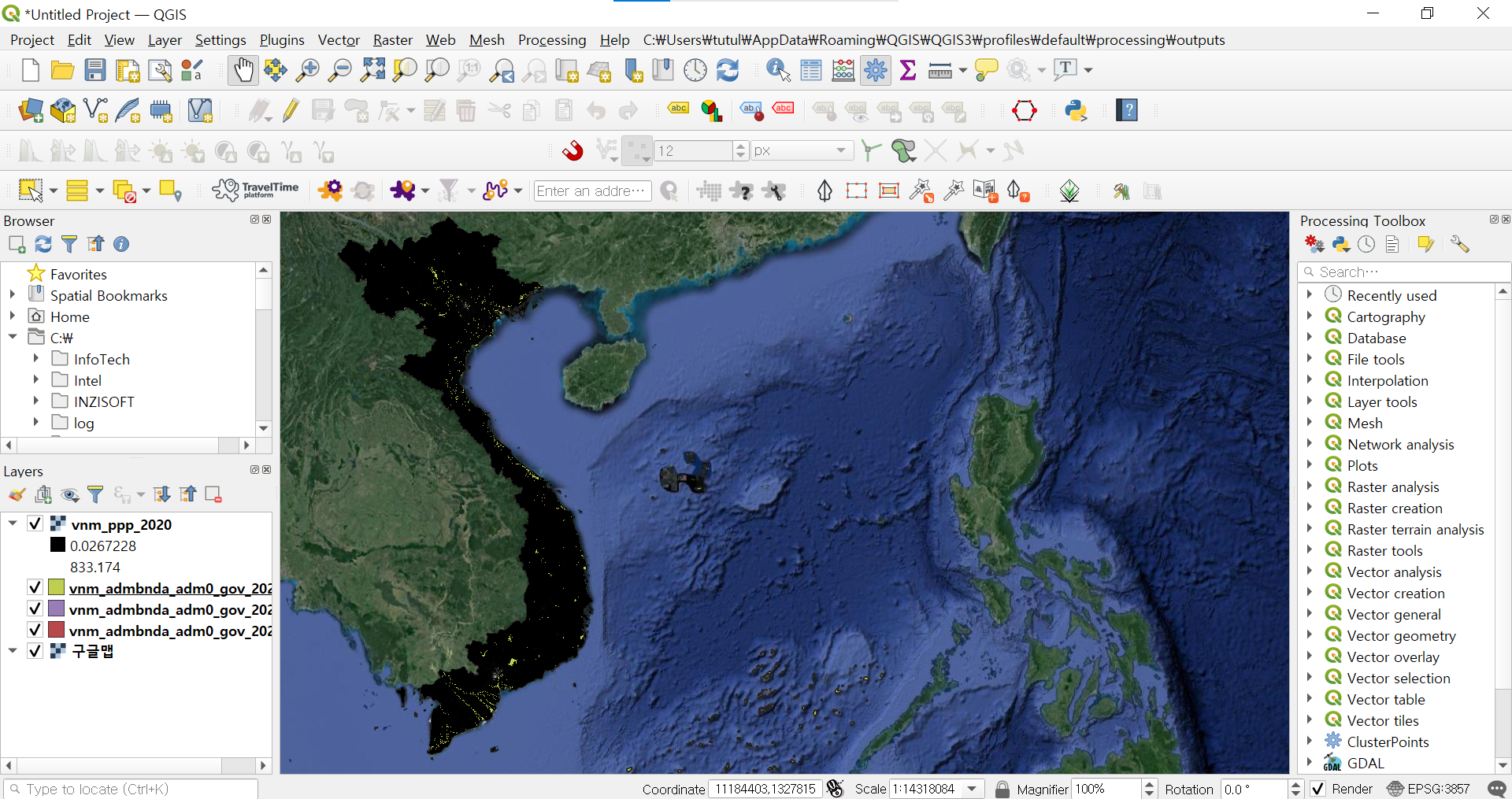
베트남 국경 지도 위에 베트남 인구 지도가 추가되었습니다.
3) CSV file
CSV 파일은 우리에게 이미 익숙한 확장자이기도 한데요.
엑셀 (.xml) 파일에서 변환 가능한 쉼표로 구분된 값 (Comma-separated Values) 파일이죠.
속성 자료라는 말을 쓸 때 이는 주로 엑셀 기반 데이터를 의미합니다. 앞선 포스팅에서 소개했듯 GIS는 공간자료와 속성자료를 결합하는 도구입니다. 그런데 GIS는 속성자료로서의 엑셀 데이터를 읽어올 수 있는 능력이 없어요.
오직 아무런 수식이 붙지 않은 CSV 파일 형태만을 읽어올 수 있기 때문에 미가공 데이터가 엑셀 파일인 경우 CSV 파일 형태로 변환을 해주어야 합니다.
GIS에서 사용되는 CSV 파일이라면 경도(X), 위도(Y) 좌표값을 포함하고 있어야 활용도가 높겠죠?
그럼 CSV 파일을 불러오는 방법을 알아보도록 하겠습니다.
여기서는 베트남 에너지 발전소의 위치 및 발전용량 정보를 담은 CSV 파일을 불러와보겠습니다.
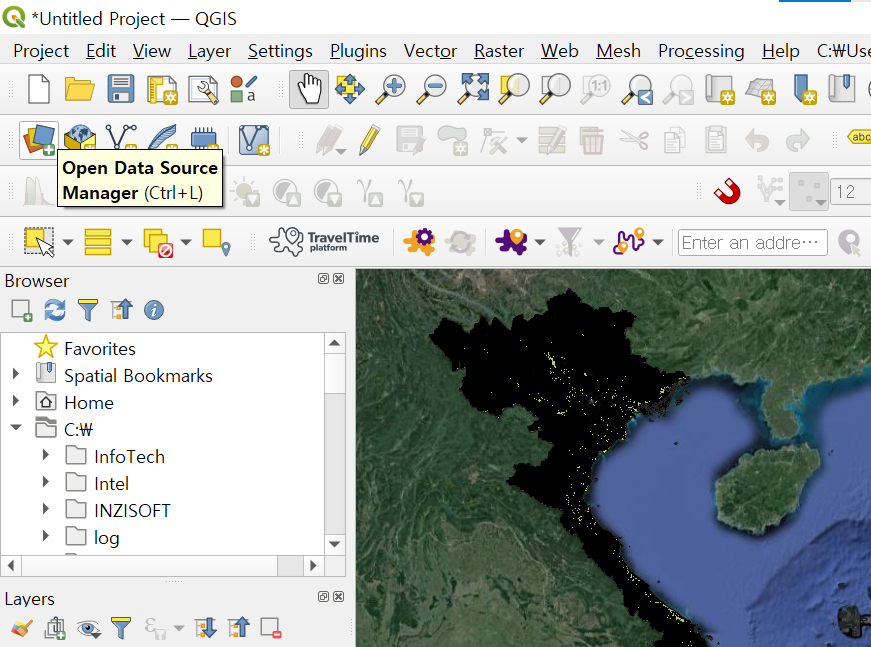
먼저 QGIS 화면에서 세번째 줄 중 첫 번째 아이콘 'Open Data Source Manager' (Ctrl+L) 을 클릭해주세요.
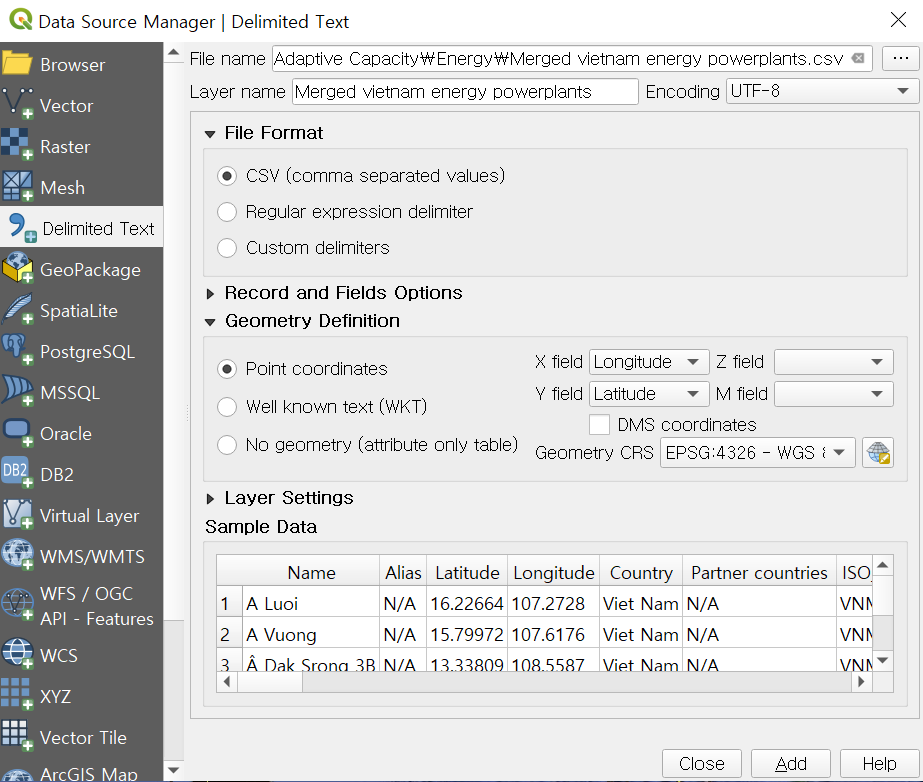
좌측 메뉴 탭에서 'Delimited Text'를 선택하고
File name 부분에서 우측 (...) 버튼 클릭하셔서 다운받은 CSV 파일을 가져옵니다.
CSV 파일 안에 X, Y 열 혹은 Longitude, Latitude 열이 있으면 자동으로 위와 같이 File Formate 은 CSV로,
Geometry Definition 섹션에는 Point coordinates이 선택되며 X field, Y field가 채워집니다.
만약 CSV 열 제목이 위도, 경도와 같이 국문으로 되어 있다면 "X field -> 경도, Y field -> 위도"로 수동 선택해주세요.
설정이 완료되었다면 우측 하단의 'Add'를 클릭하여 불러오기를 마칩니다.
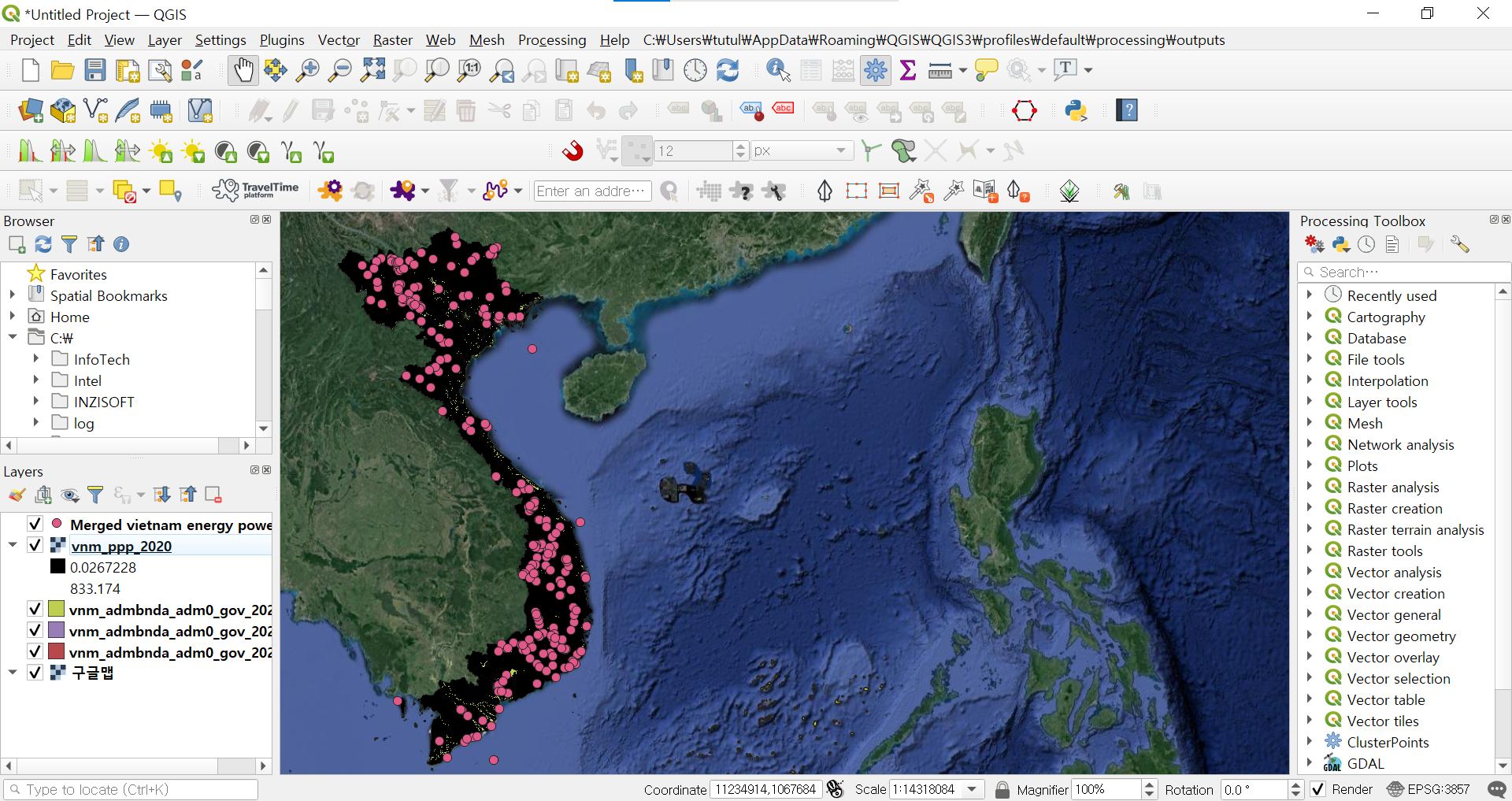
베트남 국경 지도 위에, 인구 지도 위에, 에너지 발전소 위치 지도가 점으로 표현되었습니다.
이상으로 가장 대표적인 QGIS 지원 파일 유형에 대한 학습과 소프트웨어 내에서 Shapefile, Tif file, CSV file을 열어보는 연습을 마치겠습니다.
감사합니다.
'QGIS 국문 가이드 > QGIS 기초' 카테고리의 다른 글
| [QGIS 기초] 필드 별 레이블(labels) 추가하기 (2) | 2022.10.12 |
|---|---|
| [QGIS 기초] Refactor fields 기능을 활용하여 필드 유형 변경하기 (1) | 2022.10.08 |
| [QGIS 기초] 배경 지도 불러오기 (구글맵, OpenStreetMap 등) (0) | 2022.10.03 |
| [QGIS 기초] QGIS 장단점 및 설치법 (2) | 2022.10.03 |
| [QGIS 기초] 지리정보시스템(GIS)의 정의와 주요 기능, 활용 예시 (0) | 2022.10.03 |




댓글